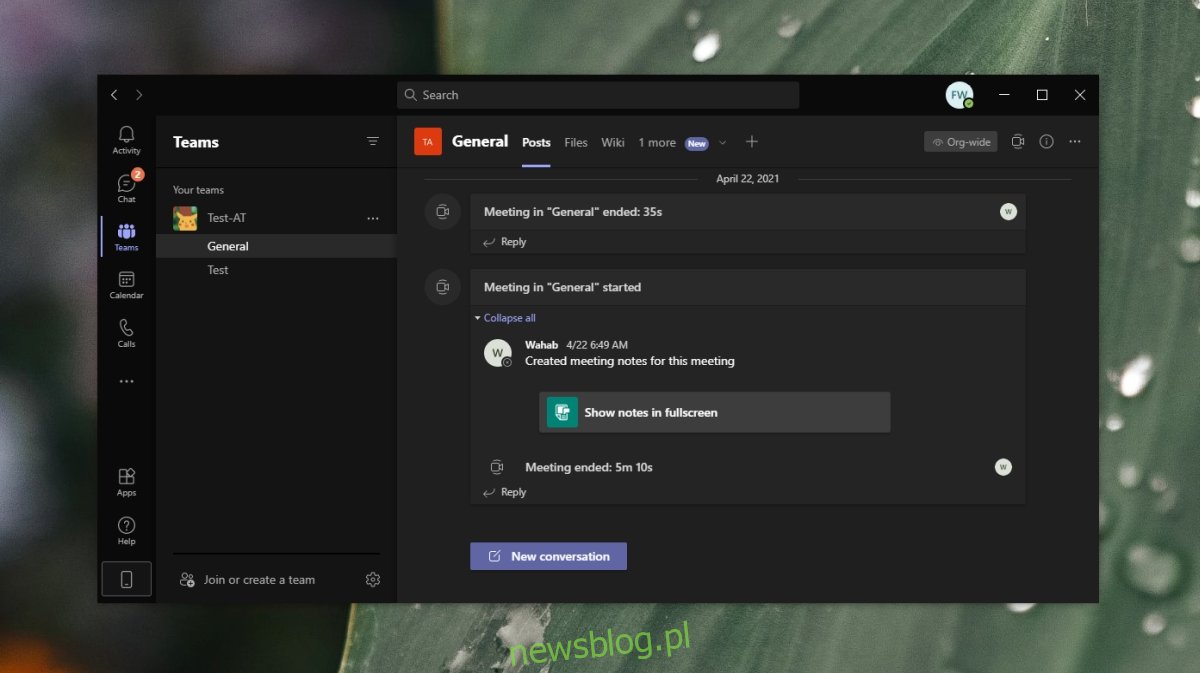Microsoft Teams można zminimalizować do zasobnika systemowego po zalogowaniu. Gdy otrzymasz nową wiadomość, telefon lub ktoś o Tobie wspomniał, otrzymasz wyskakujące powiadomienie i znaczek zostanie dodany do Microsoft Teams ikonę w zasobniku systemowym.
Microsoft Teams nie jest nachalny; jeśli chcesz uruchomić go w tle, tak się stanie, otrzymasz powiadomienie o nowej aktywności, ale Twój ekran nie zostanie przejęty przez aplikację.
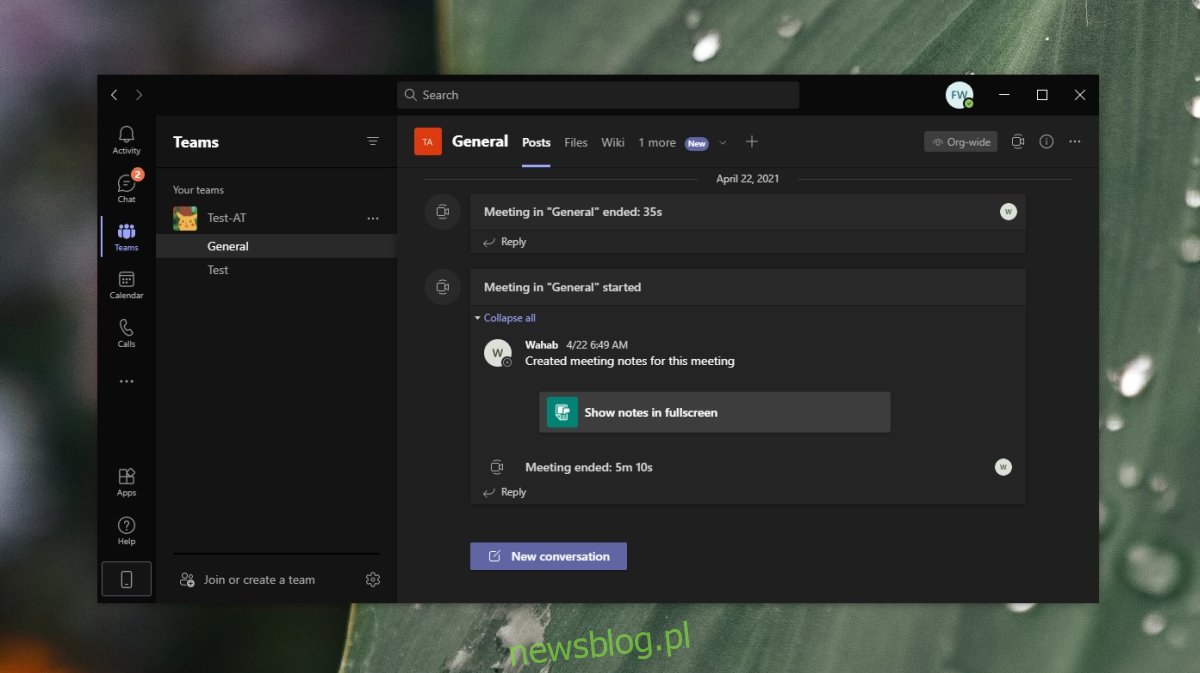
Spis treści:
Naprawianie Microsoft Teams ciągle pojawia się na ekranie
Jeśli używasz Microsoft Teams w tle lub został zminimalizowany do paska zadań, ale pojawia się losowo, nie jest to normalne zachowanie. Aplikacja może się pojawić, jeśli pojawi się nowa aktywność lub bez wyraźnego powodu.
Wyłącz Microsoft Teams jako domyślne narzędzie do czatu
Microsoft Teams może się pojawiać, ponieważ aplikacja Microsoft 365 może próbować jej użyć. Zwykle jest to aplikacja Outlook, a dzieje się tak, ponieważ Microsoft Teams jest dla niej domyślnym narzędziem do czatu.
Otwórz Microsoft Teams.
Kliknij swoje zdjęcie profilowe w prawym górnym rogu i wybierz Ustawienia z menu.
Przejdź do zakładki Ogólne.
Odznacz opcję „Zarejestruj Teams jako aplikację do czatu dla pakietu Office”.
Zamknij wszystkie aplikacje platformy Microsoft 365 i ponownie je otwórz.
Uruchom ponownie Microsoft Teams.
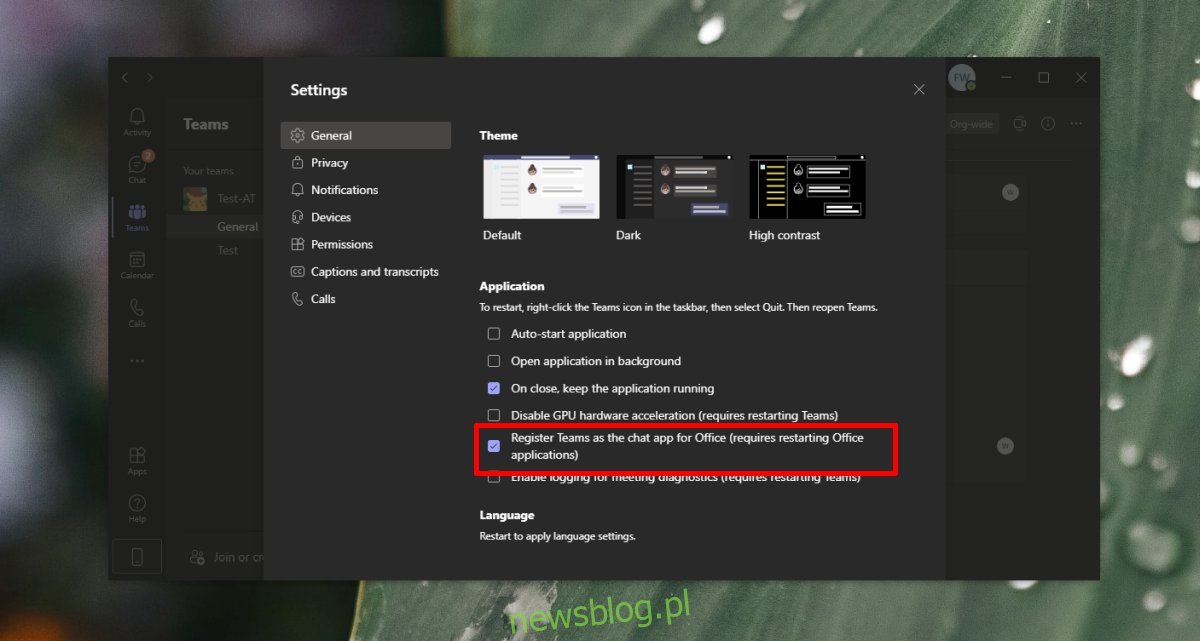
Zaktualizuj Microsoft Teams
Microsoft Teams aktualizuje się dyskretnie, ale aplikacja musi zostać ponownie uruchomiona, aby zainstalować aktualizację.
Otwórz Microsoft Teams.
Kliknij swoje zdjęcie profilowe w prawym górnym rogu i wybierz Sprawdź aktualizacje.
Zezwól aplikacji na aktualizację i ponowne uruchomienie Microsoft Teams.
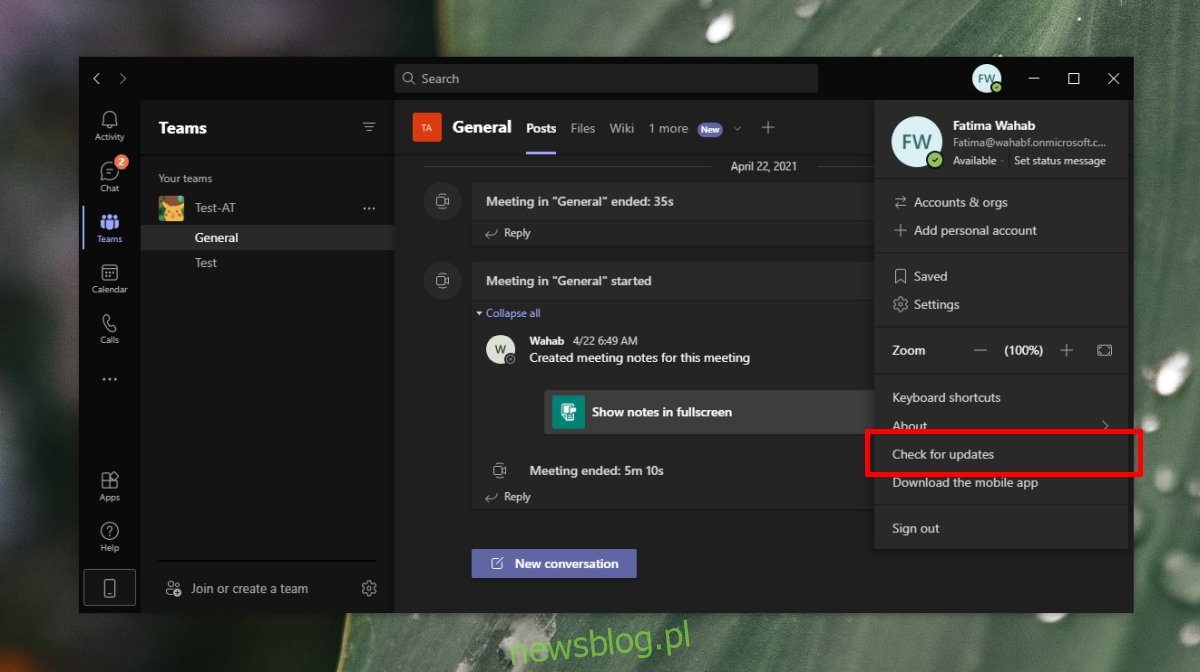
Zaktualizuj program Outlook w systemie Windows 10
Microsoft Teams współpracuje z Outlookiem i ma do niego dedykowaną wtyczkę, co oznacza, że problemy z Outlookiem mogą powodować problemy z Microsoft Teams. Spróbuj zaktualizować Outlooka.
Otwórz Outlooka.
Kliknij Plik i wybierz Konto Office w kolumnie po lewej stronie.
Kliknij Opcje aktualizacji i wybierz Aktualizuj teraz.
Zezwól aktualizacji na pobranie i zainstalowanie.
Uruchom ponownie system.
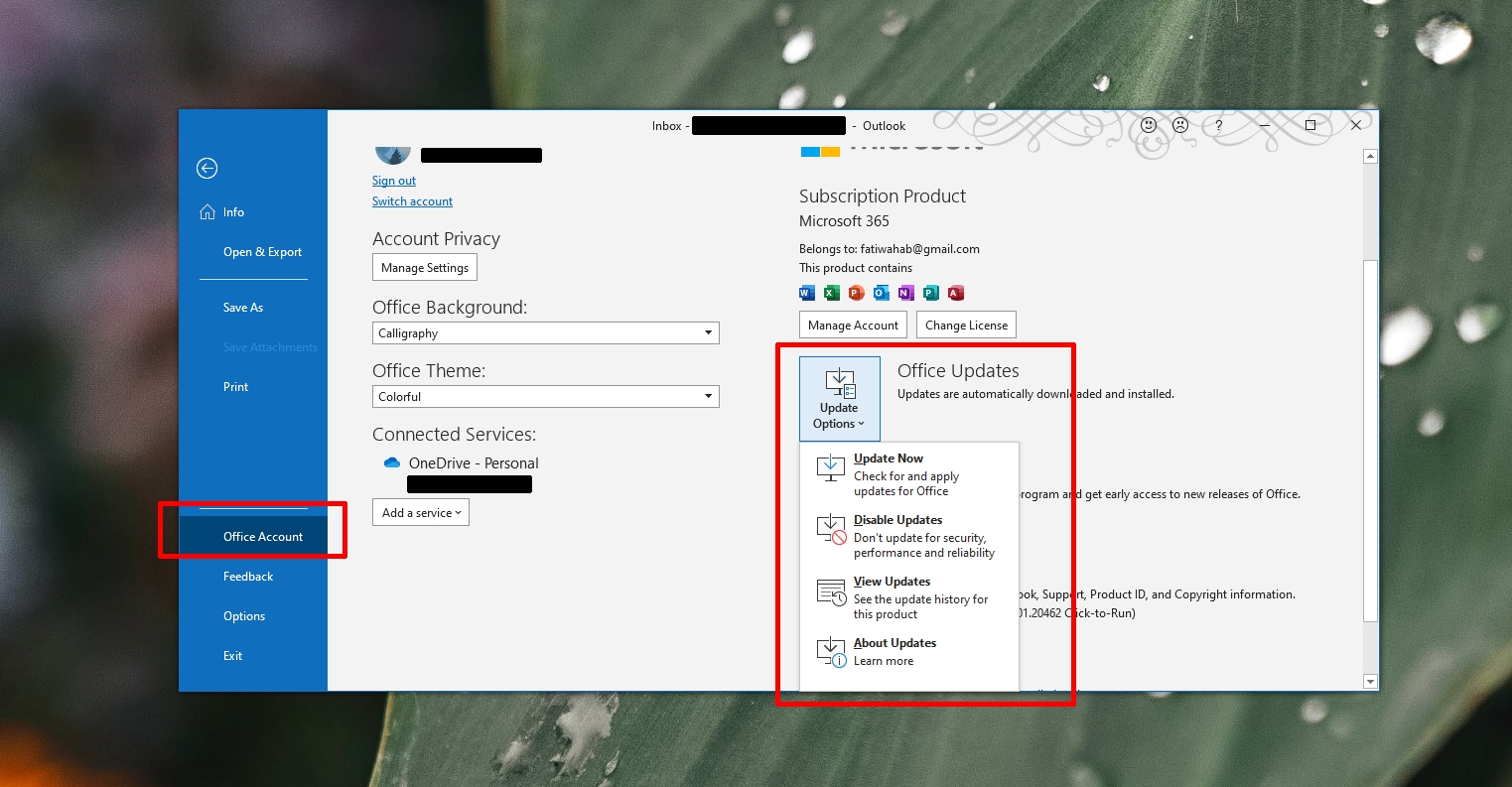
Wniosek
Microsoft Teams nie będzie przeszkadzać użytkownikom, gdy zostanie umieszczony w tle. Jedynym wyjątkiem jest sytuacja, gdy ktoś do Ciebie dzwoni. W prawym dolnym rogu wyskakuje małe okienko, ale nie przejmuje ono ekranu. Aplikacja pojawiająca się na ekranie i na pierwszym planie nie jest dla niej normalnym zachowaniem. Jeśli wszystko inne zawiedzie, możesz spróbować odinstalować i ponownie zainstalować Microsoft Teams. Można ją odinstalować jak każdą inną aplikację, ale jeśli nie zostanie odinstalowana, wypróbuj te metody. Ponowna instalacja jest łatwa.